Как скачать бесплатно программу удаленного доступа TeamViewer
Приветствую всех посетителей сайта Страна IT, сегодня хочу продолжить серию статей про программы удаленного доступа. И рассказать вам о том, как скачать бесплатно программу удаленного доступа TeamViewer.
Данная программа отлично подойдет всем пользователям для домашнего использования. TeamViewer придет вам на помощь, когда нужно удаленно настроить компьютер друга, коллеги, родственника. Данная программа для удаленного доступа не заставит вас отвлекаться от своих дел на телефонные разговоры и объяснения.
При помощи пары кликов мышью вы без труда сможете подключиться к удаленному компьютеру, который может находиться хоть на другом конце света. Программа полностью бесплатна для некоммерческого использования. Если же вы захотите пользоваться ей для обслуживания парка ПК, то придется купить лицензию, но при этом вы получите дополнительные функции, недоступные в бесплатной версии.
Как работает программа TeamViewer?
Для того, чтобы попасть на другой компьютер при помощи Тим Вивера, требуется доступ к сети интернет. Так же необходимо использовать на каждом ПК одинаковые версии программы.
Что такое Save Wizard!? Подробно про программу!
Чтобы получить возможность подключиться к удаленному ПК, его пользователь должен вам передать специальный, уникальный «ID код» и пароль.
Обратите внимание! Новый пароль генерируется при каждом запуске программы. Поэтому, если боитесь, что кто-то против вашей воли попадет на компьютер, перезапускайте программу после каждого сеанса.
Так же в настройках программы, можно указать постоянный пароль, но его могут взломать и тем самым получить полный доступ к вашему компьютеру.
Как скачать бесплатно программу удаленного доступа TeamViewer?
Скачать программу TeamViewer может любой желающий с официального сайта. Для этого перейдите по ссылке — www.teamviewer.com/ru/ . На данный момент актуальна двенадцатая версия.
Для того, чтобы скачать бесплатно программу удаленного доступа TeamViewer выполняйте следующие шаги.
- Переходим на официальный сайт разработчика, ссылка выше.
- На главной странице сайта жмем кнопку «Загрузить TeamViewer» если вам нужна версия для Windows;
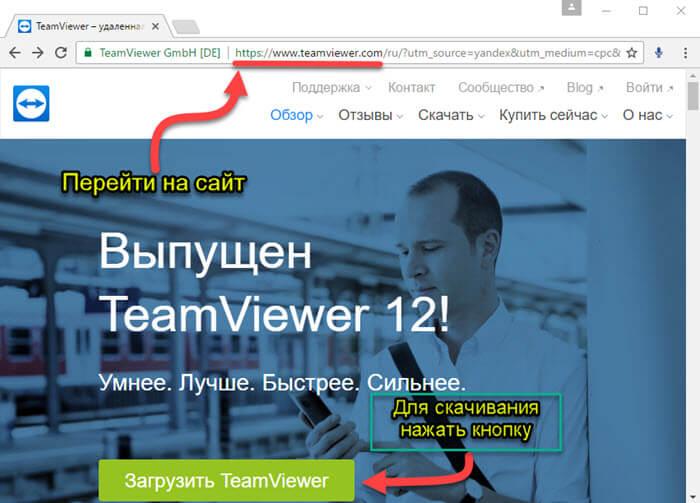
- Если вам нужна версия программы для других платформ, то жмите на ссылку «Скачать»;
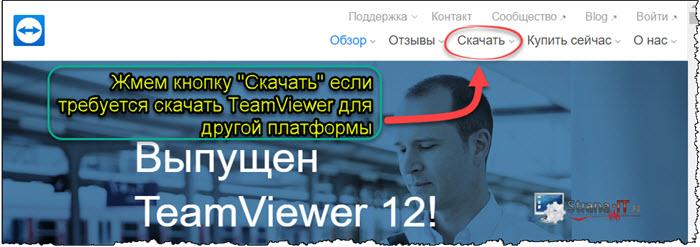
- Откроется новое окно, в котором можно выбрать Тим Вивер для любой другой платформы. Выбор здесь достаточно большой и имеется поддержка всех современных платформ;
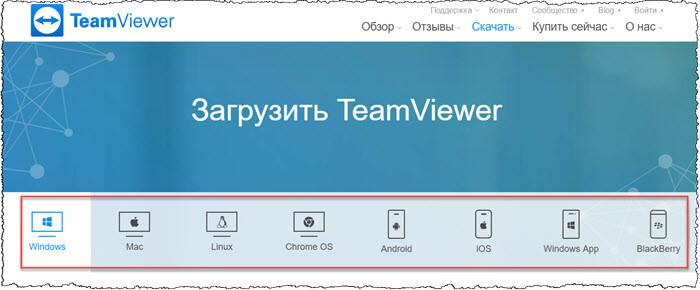
- После загрузки программы установите её. Процесс установки стандартный. Но требует указать некоторые настройки.
Как установить Тим Вивер?
Как я уже писал выше, процесс установки достаточно простой, но требуется выполнить некоторые действия. Давайте вместе разберемся с настройками.
Выполняем все по пунктам:
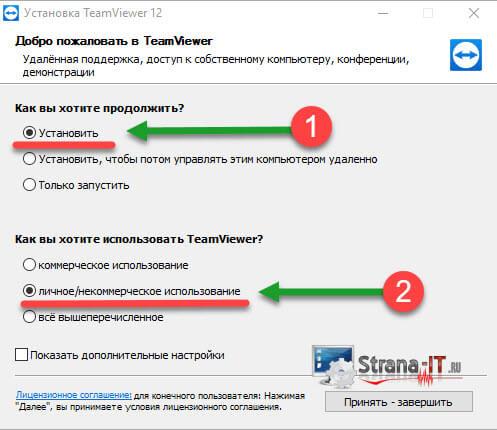
- После того, как вы кликнете два раза левой кнопкой мыши по установочному файлу программы, откроется окно, где вам сразу же будет предложены варианты установки;
- В пункте с вопросом «Как вы хотите продолжить?» отмечаем пункт «Установить», если вы хотите управлять удаленными компьютерами и давать доступ, другим пользователям, подключаться к вашему ПК. Если же вы хотите в дальнейшем управлять данным компьютером удаленно, то отметьте второй пункт «Установить, чтобы потом управлять этим компьютером». Или выберите пункт «Только запустить» если не хотите устанавливать программу, но воспользоваться ей необходимо;
- Так же необходимо указать для каких целей вы хотите использовать программу: коммерческое использование или личное (не коммерческое);
- После проделанных настроек жмите кнопку «Далее» и дождитесь окончания процесса.
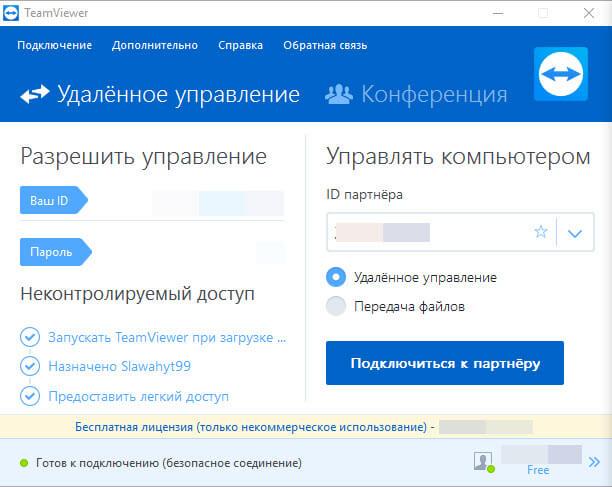
Как только программа установится, запустится главное окно, и вы сразу же сможете начать ей пользоваться. Хочу обратить ваше внимание на то, что последняя версия программы позволяет выполнять подключения между мобильными устройствами.
Основные функции программы TeamViewer.
После того, как мы смогли скачать бесплатно программу удаленного доступа TeamViewer, и установили её. Предлагаю рассмотреть её основные функции, которые она предлагает пользователю.
Удаленное администрирование – разумеется основная функция программы. Вы можете безопасно подключаться к удаленному компьютеру и использовать все необходимые инструменты для управления. Подключение можно выполнить в нескольких режимах:
- Удаленное управление;
- Передача файлов;
- Просмотр удаленного экрана.
Проведение конференций – достаточно уникальная функция, которую поддерживают не все программы удаленного доступа. При помощи данной функции можно не только создавать свои конференции, но и подключаться к созданным. При этом вы можете не только общаться с пользователями, но и проводить различные демонстрации.
Список пользователей – еще одна полезная функция. Если у вас много друзей, то можно привязать все компьютеры к одной учетной записи, тем самым вам не придется в дальнейшем использовать ID код. Вы можете добавлять с свой список новые контакты, а также создавать группы контактов. При этом можно установить настройки подключения как для каждого пользователя, так и для группы в целом.
Возможность удаленного общения – при помощи данной функции вы сможете голосом связаться с пользователем удаленного компьютера. Для этого необходимо нажать на кнопку «Позвонить через интернет».
Файлы и дополнительные возможности – при помощи данной функции пользователь может не только передать файлы на другой компьютер, но и выполнить запись удаленного подключения, сделать скриншот или активировать удалённую печать.
Функция действия – позволяет послать сочетание горячих клавиш на удаленный компьютер. Например, можно отправить сочетание «Ctrl+Alt+Del» для разблокировки удаленного ПК. Можно выполнить выключение или перезагрузку компьютера.
Почему стоит скачать бесплатно программу удаленного доступа TeamViewer?
Считаю, что программа TeamViewer заслуживает внимание каждого пользователя, которому необходимо достаточно часто подключаться к компьютеру на расстоянии. Программа полностью русифицирована и имеет огромный набор функций, которые подойдут для любых целей. TeamViewer постоянно обновляется и совершенствуется.
Так же не многие программы подобного рода, позволяют устраивать конференции и общаться голосом. Все это объединено в Тим Вивере. Разработчики предусмотрели и создание собственного списка контактов, тем самым вы сможете получить более быстрый доступ к любым удаленным устройствам своих друзей и коллег.
Существенным недостатком программы является достаточно высокая цена лицензии для коммерческого использования, но если вам нужна программа только для личных целей, то она подойдет вам прекрасно.
Краткие выводы.
Сегодня мы с вами рассмотрели, как скачать бесплатно программу удаленного доступа TeamViewer. Я вам подробно рассказал, как её скачать и установить. Так же рассмотрел основные функции программы. Считаю, что TeamViewer является отличным решением для домашнего использования. При этом, вы сможете без труда помочь настроить компьютер своих друзей или родственников, подключившись удаленно.
Вам не придется часами общаться по телефону или приезжать к ним в гости отрываясь от своих личных дел.
Источник: strana-it.ru
WizTree 4.07 на русском

Данное приложение поможет в оптимизации вашей операционной системы. С его помощью можно быстро найти большие файлы и удалить их. В нашей сегодняшней статье программа будет рассмотрена подробно, а в самом конце этой же странички мы предоставим возможность своим пользователям бесплатно скачать последнюю версию WizTree на русском языке с официального сайта.
Программа подходит для любых операционных систем от Microsoft. Это может быть Windows XP, 7, 8 или 10.
Описание и возможности
Итак, давайте начнем свою инструкцию с того, что рассмотрим, какими дополнительными возможностями обладает софт, о котором мы сегодня говорим. Список функций WizTree можно сформулировать следующим образом:
- Обнаружение папок, содержащих большие файлы.
- Переход от обнаруженного объекта прямо в каталог, который его содержит.
- Одиночное или пакетное удаление ненужных данных.
- Наличие большого количества настроек, позволяющих конфигурировать ПО под нужды конкретного пользователя.
- Есть собственное дерево каталогов, в котором при помощи индикаторов и значений в процентах отображается размер той или иной папки.
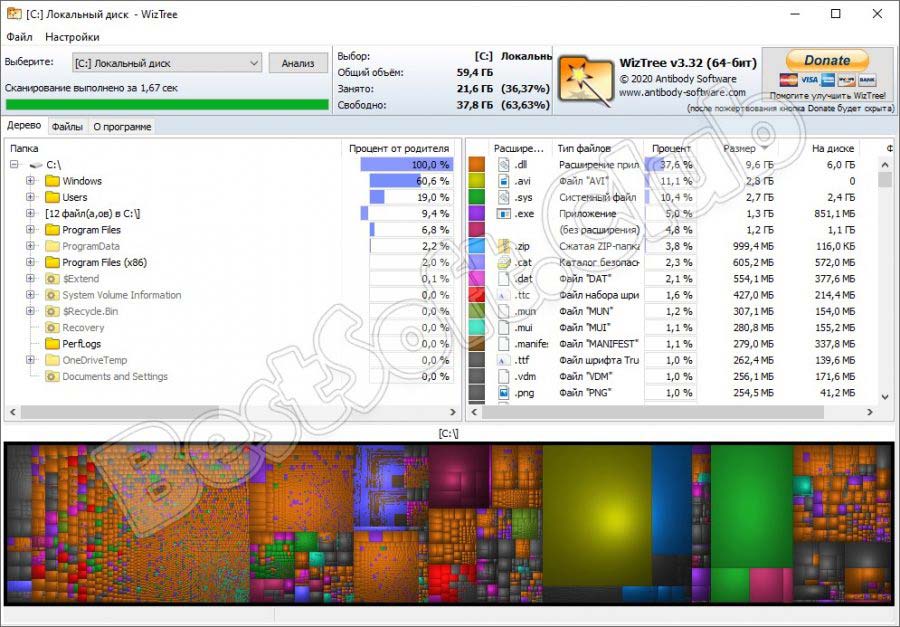
А теперь, когда с возможностями приложения мы разобрались, давайте переходить к разбору его сильных и слабых сторон. Если в итоге вы решите, что программа нужна, можете сразу перейти к ее скачиванию либо посмотреть инструкцию о том, как это правильно делается.
Достоинства и недостатки
Список сильных и слабых сторон инструмента для поиска и удаления больших файлов на компьютере можно обозначить примерно так:
- Программа полностью переведена на русский язык.
- Информация, которая отображается в приложении, наглядна. Для того чтобы понять, какой каталог содержит большее количество данных, тут используются специальные разноцветные индикаторы и значения процентного соотношения.
- Программа обладает большим количеством дополнительных функций, которые обязательно пригодятся и вам.
- Мы можем кастомизировать внешний вид.
- Приложение содержит сразу две панели, в каждой из которых мы можем отображать собственное дерево каталогов.
- То, что выше мы описали как достоинство, может выступать и слабой стороной программы. Большое количество различных опций вполне способно заставить заблудиться неопытного пользователя.
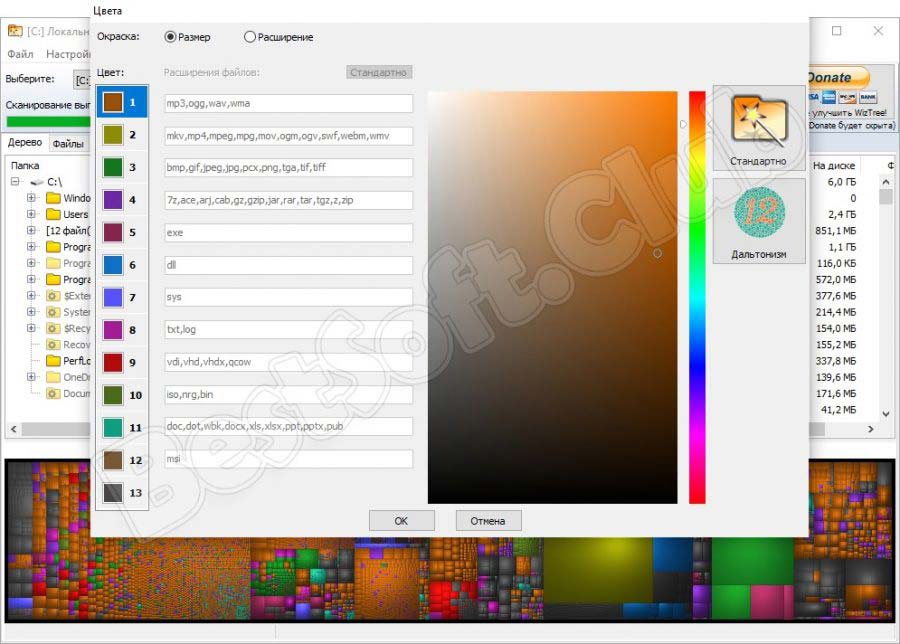
Для того чтобы вы не столкнулись с трудностями при работе с программой WizTree, мы рекомендуем прочитать коротенькую пошаговую инструкцию по ее установке и использовании.
Кстати, в самом конце этой же статьи вас ждет и тематическое видео. Потратив всего пару минут своего времени, вы легко разберетесь во всех тонкостях используемого софта.
Как пользоваться
Переходя дальше, давайте разбираться, как бесплатно скачать последнюю русскую версию приложения, о котором мы сегодня говорим, а также как правильно его установить. После того как это будет сделано, мы кратко опишем, как при помощи WizTree найти и удалить все большие файлы, которые вам не нужны, но занимают место на диске.
Загрузка и установка
В первую очередь переходим к бесплатному скачиванию приложения. Реализовать это очень просто:
- Сначала мы идем в самый конец этой странички и кликаем по кнопке, которая запустит скачивание архива с приложением. Когда нужный файл будет получен и распакован, запускаем его, выбираем язык, а потом кликаем по «ОК».
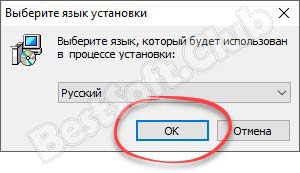
- Запускаем нашу установку, нажав на «Далее».
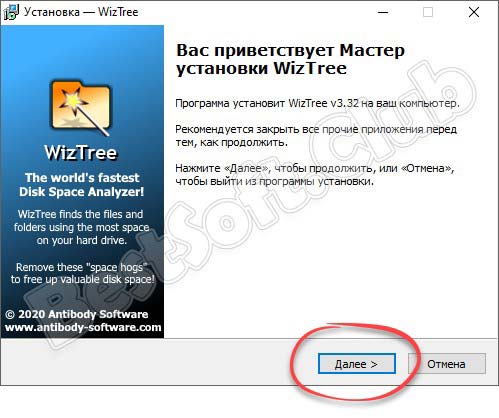
- Принимаем лицензионное соглашение программы, переключив триггер в нужную позицию, а потом жмем по все той же кнопке.
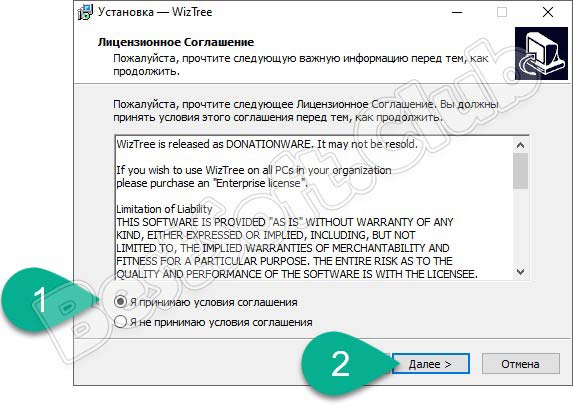
- Если нужно, меняем каталог, в который будет устанавливаться наш инструмент для удаления больших файлов.
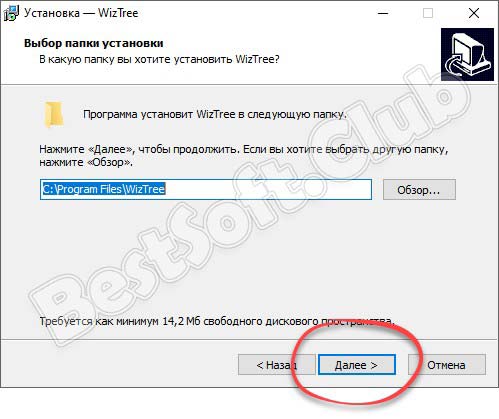
- Мы можем создать ярлык в меню «Пуск», либо пропустить этот шаг, кликнув по «Далее».
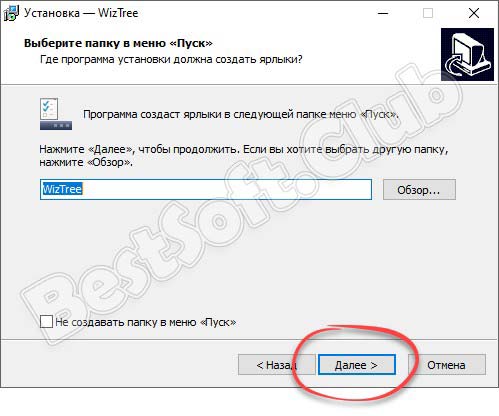
- Если нужно, устанавливаем флажок автоматического создания ярлыка на рабочем столе, а также панели быстрого запуска Windows.
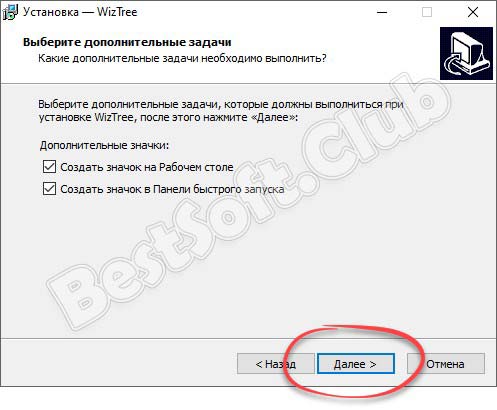
- Переходим непосредственно к установке и жмем кнопку, которая ее запустит.
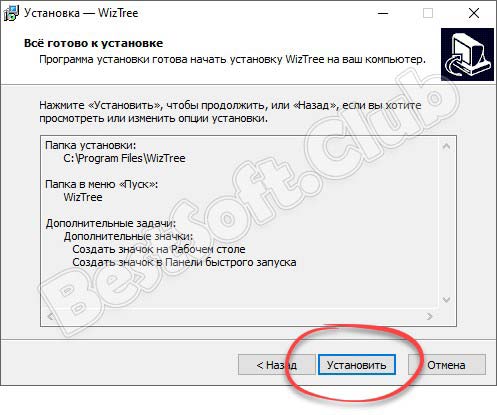
- Дожидаемся завершения процесса инсталляции WizTree на ваш ПК или ноутбук.
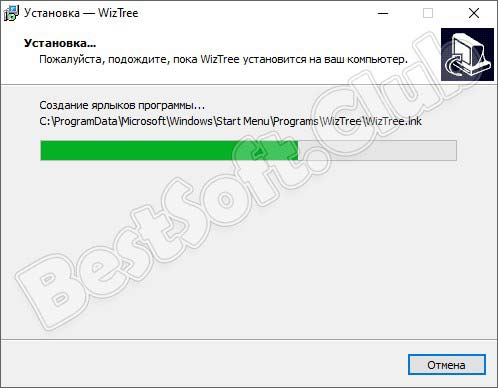
- Заканчиваем нашу установку, кликнув по «Завершить».
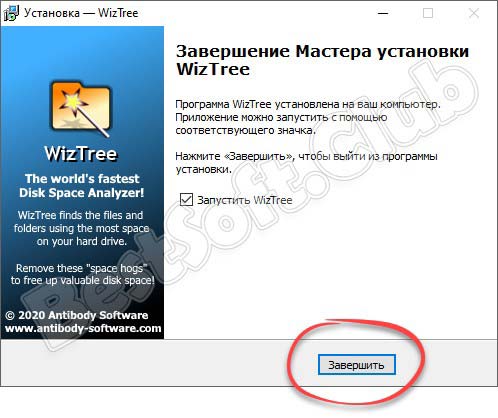
Если мы оставим на своем месте флажок, предусматривающий автоматический запуск, программа стартует сама собой.
Инструкция по работе
Теперь, когда мы рассмотрели бесплатное скачивание приложения для удаления дубликатов файлов и просто больших объектов, давайте переходить к делу и правильно пользоваться данной утилитой:
- Первое, что нам нужно сделать, это, естественно, запустить программу. Дальше мы выбираем диск, на котором будет производиться поиск. Когда это будет сделано, кликаем по кнопке анализа.
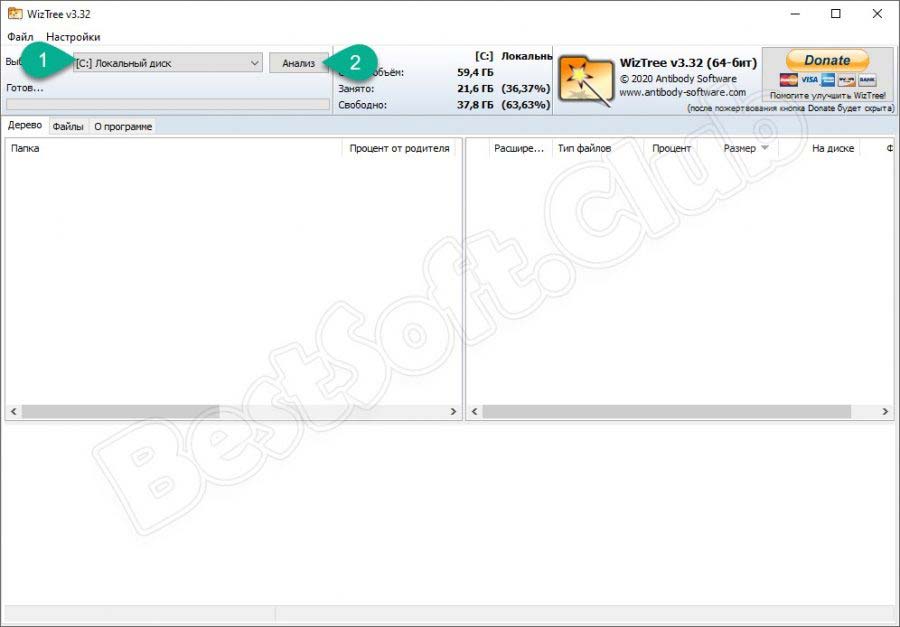
- Следующий этап предусматривает поиск и удаление найденных больших файлов. Как видите, напротив каждого каталога отображается цветной индикатор, показывающий размер файла. Кликая по иконкам с изображением плюса, мы раскрываем ветки и добираемся ко всем файлам, которые являются большими, но нам не нужны. Затем выделяем один объект либо несколько сразу и, вызвав контекстное меню, удаляем их.
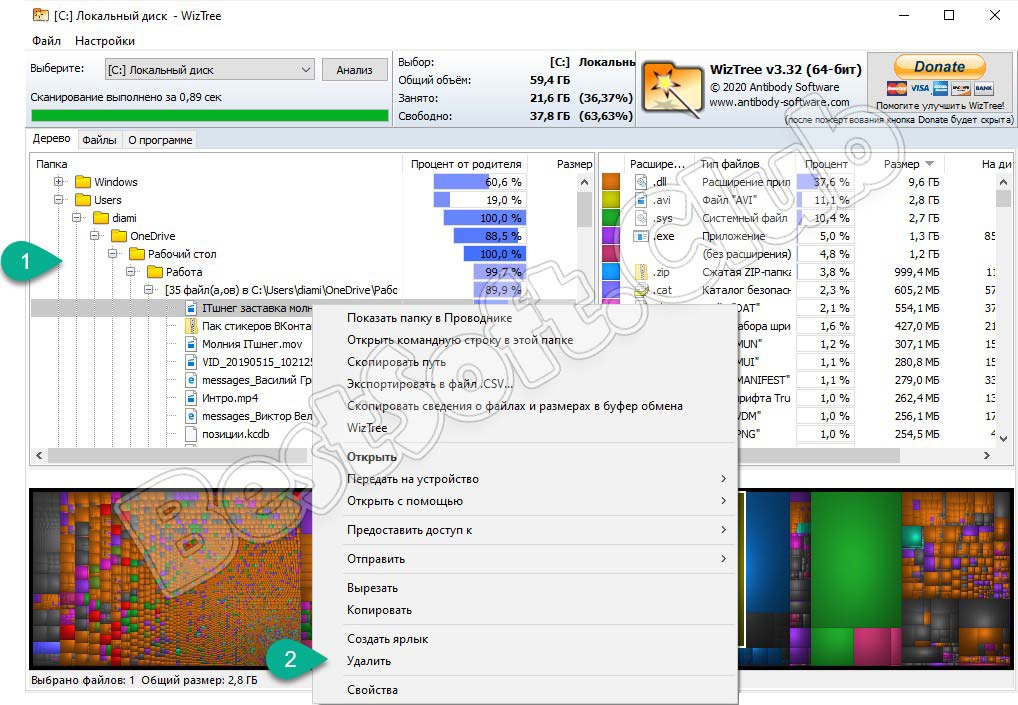
Вот и все. Именно так мы и очищаем компьютер от ненужных объектов.
Похожие приложения
Давайте рассмотрим программы, которые точно так же, как и WizTree, могут находить, а потом удалять ненужные файлы:
- WinDirStat.
- SpaceSniffer.
- Baobab.
- GrandPerspective.
- DiskUsage.
- SpaceMonger.
- TreeSize.
- Everything.
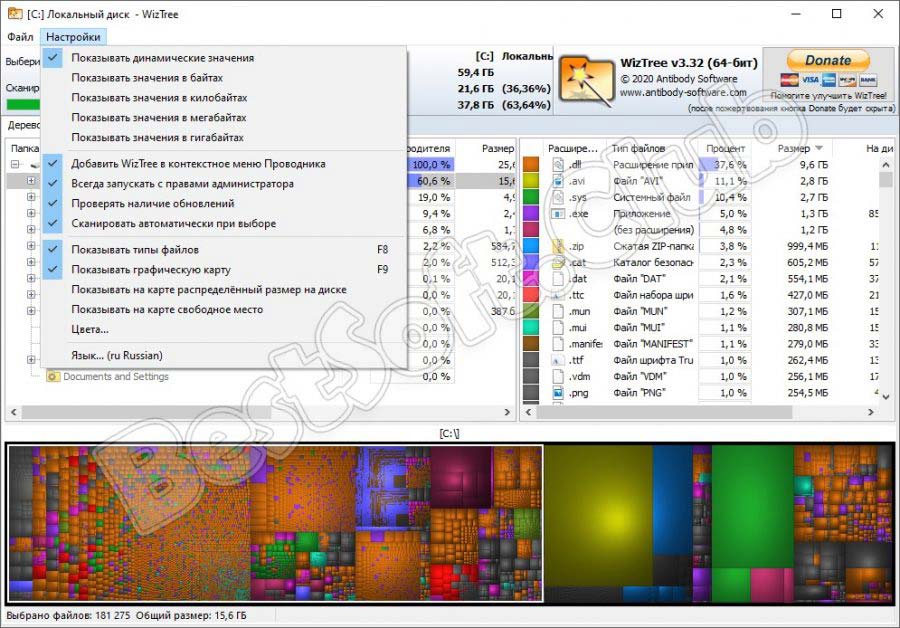
Системные требования
Данное приложение отличается минимальными системными требованиями, и способно работать на любом, даже самом старом компьютере.
- Центральный процессор: 1.6 ГГц и выше.
- Оперативная память: 512 Мб и выше.
- Пространство на жестком диске: от 3 Мб.
- Платформа: Microsoft Windows.
Скачать
Теперь, когда мы покончили с теорией, а также рассказали, как пользоваться программой, вы можете переходить непосредственно к скачиванию ее последней русской версии по прямой ссылке или через торрент.
| Версия: | 4.07 |
| Разработчик: | Antibody Software Limited |
| Год выхода: | 2022 |
| Название: | WizTree |
| Платформа: | Windows XP, 7, 8, 10 |
| Язык: | Русский |
| Лицензия: | Бесплатно |
Видеообзор
Как мы уже говорили, разобраться с приложением можно гораздо быстрее, если просмотреть тематическое видео по нему.
Вопросы и ответы
Завершая свою пошаговую инструкцию, предлагаем обращаться с вопросами, если таковые появится. Мы обязательно поможем ценным советом, который решит ту или иную ситуацию.
Источник: bestsoft.club
Программа Visme для быстрого создания презентаций и не только
Небольшие компании часто сталкиваются со сложностями в процессе создания презентаций или иных маркетинговых материалов, которые позволяют привлечь покупателей и партнеров. Формирование слайдов, которые будто демонстрироваться инвесторам или потенциальным контрагентам, требуют вложения значительного количества времени, а также процесс должен выполняться только специалистом, обладающим нужными навыками.
Дополнительно приходится делать разные публикации в соцсетях, рекламные материалы и логотипы. Для этого целесообразно использовать программу Visme, которую можно скачать и установить на компьютер, а также разработчик предлагает онлайн-версию.
Что это за утилита
Visme – это универсальный сервис, позволяющий частным лицам и компаниям создавать нужные визуальные ресурсы. Через него можно сделать за небольшой период времени слайд-шоу, инфографику, раскадровку или рекламу.
Программа содержит множество шаблонов, картинок, анимации и других материалов, которые могут использоваться во время создания презентации или рекламы.
Компании могут воспользоваться готовыми образцами, которые переделываются таким образом, чтобы получился оригинальный материал, подходящий под бренд организации. Пользоваться инструментами Visme очень просто, поэтому процесс может выполняться любым работником фирмы. Допускается подключаться к другим приложениям для бизнеса, например, к SurveyMonkey и MailChimp.
К другим особенностям Visme относится:
- можно пользоваться сервисом онлайн или установить программу на компьютер;
- он позволяет не только создавать, но и редактировать визуальные материалы, а также хранить или обменивать их;
- легко создать презентацию, диаграмму, логотип, графику или фирменные бланки;
- встроена функция сохранения цветовой палитры, картинки, видеозаписи или иных ресурсов;
- предлагается множество шаблонов и стандартных картинок, поэтому даже люди, не имеющие дизайнерского образования и навыков работы, могут сделать качественный проект.
Visme можно установить на компьютер или смартфон на русском языке, а также допускается пользоваться приложением через браузер.
Дополнительно о возможностях программы в видео:
Цели использования
Программа Visme может использоваться как частными лицами, так и компаниями. С помощью данной утилиты можно создать много уникальных материалов для рекламирования фирмы, продукта или услуги. Пользователями утилиты являются работники крупных и маленьких организаций, студенты и даже школьники. Основным преимуществом считается простота интерфейса, поэтому любой человек независимо от его навыков и опыта может сделать уникальную презентацию.
Обычно с помощью этого приложения делаются презентации и фирменные бланки, а также логотипы. Особенно часто к утилите обращаются представители небольших компаний, в которых не работают собственные дизайнеры, специализирующиеся на продвижении бренда.
Где скачать
Перед использованием Visme целесообразно изучить предлагаемые тарифные планы. Предлагаются следующие варианты:
- Бесплатное использование утилиты. В этом случае пользователь сталкивается с ограниченным функционалом.
- Стандартный. За использование данного плана придется заплатить 25 долларов за месяц или 180 долларов за год.
- Бизнес. Тариф предлагается компаниям, а также его стоимость составляет 49 долларов в месяц или годовая плата 180 долларов.
Первые два варианта очень ограничены по функционалу, поэтому обычно пользователи, планирующие пользоваться программой по назначению, выбирают тариф Бизнес. Бесплатной версией стоит пользоваться только в самом начале, когда человек только изучает предлагаемый интерфейс и функции.
Пакет Бизнес считается выгодным и эффективным. Предлагается 10 ГБ хранилища, а также возможность создавать неограниченное количество проектов, хранящихся в пользовательских папках. Пользователь получает специальный фирменный комплект, позволяющий загружать шрифты, цветовые палитры или иные материалы и шаблоны, необходимые для создания проекта. Готовые работы могут быть экспортированы в любой формат, а также отсутствуют ограничения на импорт файлов PowerPoint.
Если пользователь не является корпоративным клиентом, то все его материалы находятся в системе Visme, поэтому невозможно переключиться на свой личный диск.
Низкие тарифы предлагаются преподавателям и лицам, трудящимся в некоммерческих организациях.
Правила установки
Программа Visme может использоваться даже без установки ее на компьютер. Поэтому все действия можно легко выполнять через браузер. Настольная утилита обладает теми же функциями, что и онлайн-сервис. Для скачивания приложения требуется создать свой аккаунт на сайте разработчика. С помощью личного кабинета настраивается рабочее пространство, меняется при необходимости логотип, а также добавляются пользователи.
Отсутствуют какие-либо серьезные системные требования к компьютеру, поэтому пользоваться утилитой может практически любой пользователь.
Регистрация и как начать работать
Для использования Visme требуется предварительная регистрация. Только после этого можно зайти в созданный аккаунт и приступить к созданию презентации или иного материала. Пользователь самостоятельно выбирает, будет ли он пользоваться платной или бесплатной учетной записью. Процесс регистрации делится на последовательные этапы:
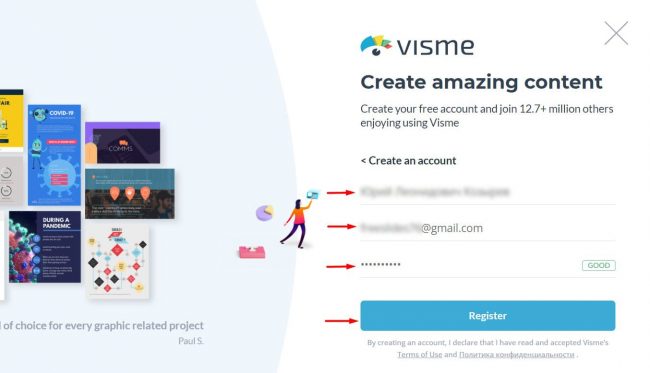
- открывается главная страница сервиса Visme: https://www.visme.co/ru/;
- нажимается кнопка «Регистрация»;
- выбирается способ регистрации, поскольку для этого можно пользоваться электронной почтой или аккаунтами в Facebook или Twitter;
- после регистрации появляется окно, где нужно выбрать платный или бесплатный вариант использования сервиса, но в будущем разрешено поменять решение.
Дополнительно в личном кабинете можно изменять другие параметры сервиса. Это позволит полностью персонализировать работу в Visme, что значительно упростит процесс создания различных рекламных материалов.
Создание презентации
Наиболее часто Visme применяется для создания красочных, оригинальных и необычных презентаций, содержащих большое количество анимации, переходов и других эффектов. Для выполнения работы реализуются этапы:
- нажимается кнопка «Создание нового проекта»;
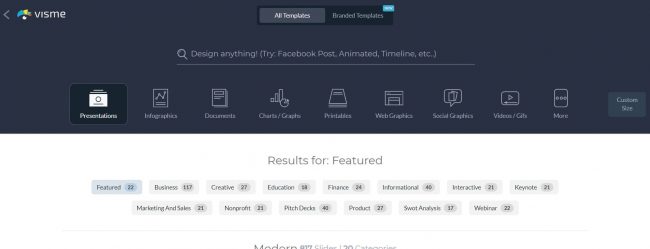
- в окне появляется множество разделов, при переходе на которые можно сделать презентацию, документ, график, диаграмму, веб-графику или иной аналогичный материал;
- необходимо нажать на раздел «Презентации»;
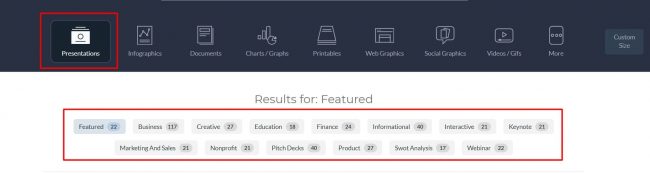
- открывается перечень категорий, к которым относится бизнес, креатив, финансы, образование и другие направления;
- после выбора конкретной категории открывается множество шаблонов, подходящих для этой темы;
- при наведении мышки на каждый шаблон появляется две ссылки, причем одна позволяет воспользоваться предварительным просмотром, а другая направляет на окно редактирования;
- при открытии режима редактирования на экране появляется первый слайд;
- для изменения любого элемента достаточно только кликнуть на него, чтобы получить возможность отрегулировать шрифт, размер или иные характеристики;
- при необходимости можно нажать на кнопку «Новый слайд», чтобы добавить этот элемент в презентацию;
- новый слайд может быть из текущего шаблона или из библиотеки.
Во время создания презентации нужно пользоваться панелью инструментов, на которой располагаются функции. К основным возможностям Visme относится:
- заголовки и текст;
- пары шрифтов;
- блоки информации, которая может быть статической или цифровой;
- информационные блоки, содержащие текст и графику;
- заготовки, с помощью которых формируются диаграммы;
- заготовки для создания фотоколлажа;
- шаблоны для формирования блоков, предназначенных для призыва к действию;
- инструмент, позволяющий сделать произвольные блоки, но он доступен только пользователям, у которых имеется премиальная подписка;
- раздел графика позволяет создать простые графические объекты, представленные фигурами, линиями или иконками, а также имеется подраздел, используемый для создания иллюстраций, специальных эффектов, персонажей или жестов;
- раздел с фотографиями позволяет добавлять в презентацию снимки, гифки или мокапы;
- раздел Данные содержит инструменты визуализации, представленные диаграммами, таблицами, картами и графиками;
- раздел Медия включает инструменты, позволяющие вставлять в проект видеофайлы или аудиозаписи, причем можно пользоваться библиотекой сервиса или загружать личные файлы;
- пункт Цветовые схемы позволяет выбрать подходящую схему из большого количества вариантов, причем при наличии платной подписки пользователь может сделать свою схему;
- раздел Мои файлы предназначен для хранения проектов, причем можно загрузить свои файлы, а размер хранилища зависит от выбранного плана;
- пункт Приложения содержит инструменты, позволяющие работать с внешними сервисами, представленными облачными хранилищами, видеосервисами или маркетинговыми инструментами, причем регулярно разработчик вводит новые интеграции.
Презентации, сделанные в Visme, можно применять в различных форматах. Их можно скачивать на свой компьютер, а также их можно загружать на облачные сервисы. Готовую презентацию можно сразу опубликовать в сети по публичной ссылке или по ссылке, имеющей приватный доступ.
При использовании онлайн-презентаций допускается подключать звуковое сопровождение.
Преимущества и недостатки
К плюсам применения сервиса Visme для создания презентации или иного материала относится:
- большое количество шаблонов;
- многочисленные настройки, позволяющие получить материал, точно соответствующий запросам пользователя;
- возможность делать репосты через соцсети или иные сайты в интернете;
- презентацию можно отредактировать онлайн или офлайн;
- красивая визуализация данных и графических элементов;
- многочисленные макеты проектов;
- безопасность и конфиденциальность;
- автономное использование;
- интеграция с MS Office.
Опытные пользователи отмечают и некоторые недостатки сервиса. К ним относится высокая ограниченность бесплатного плана, а также совместная работа допускается только при покупке подписки Бизнес.
Отзывы
Пользователи оставляют в интернете много положительных откликов о работе в Visme:
Для работы нужно регулярно делать презентации. Наиболее удобно выполнять данную работу через Visme, поскольку сервис содержит множество готовых шаблонов, с помощью которых получаются красивые и яркие презентации.
Я занимаюсь разработкой различных курсов и тренингов, а для лучшего преподнесения информации делаю презентации. Всегда для этого пользуюсь Visme, поскольку здесь для создания красивого материала не приходится тратить много времени.
Моя компания специализируется на выпуске ортопедической обуви. Для поиска крупных клиентов и поставщиков я пользуюсь специальными презентациями. Для создания материала идеально подходит сервис Visme. Благодаря подписке Бизнес я могут использовать все возможности проекта.
Идеальным выбором данный сервис считается для малых и крупных компаний.
Аналоги
Кроме Visme можно пользоваться другими программами, предназначенными для создания презентаций. К самым интересным аналогам относится:
- Canva. Данный конструктор предназначен для создания диаграмм или графиков. С его помощью работа выполняется буквально за несколько минут. Благодаря понятному интерфейсу не нужно тратить время на обучение.
- Figma. Сервис предлагает возможность пользователям создавать, тестировать и скачивать проекты. Во время создания презентации можно пользоваться анимированными картинками и другими эффектами.
- Draw.io. Сервис предназначен для создания блок-схем, сетевых диаграмм, презентаций, макет или иных аналогичных материалов. Он отличается высокой функциональностью, а также готовые проекты могут быть экспортированы в разные форматы.
Выбор конкретного сервиса зависит от требований пользователя.
Visme – это интересный и многофункциональный сервис, позволяющий делать презентации и другие маркетинговые продукты. Можно пользоваться бесплатной или платной версией. В программе можно работать онлайн или офлайн.
Источник: junior3d.ru
 TeamViewer 15.24.5
TeamViewer 15.24.5
TeamViewer — программа для удаленного доступа и поддержки через Интернет. TeamViewer обеспечивает удаленный контроль компьютеров, обмен файлами между управляющей и управляемой машинами, видеосвязь и веб-конференции.
| 15.24.5 |
| 24.11.2021 |
| 26,0 Мб |
| Интернет / Удаленный доступ |
| TeamViewer GmbH |
| Windows 7, Windows 8, Windows 8.1, Windows 10, Vista, Windows XP |
| Русский, Английский |
| Бесплатно |
Основные возможности TeamViewer
- Удаленная поддержка без установки программы на стороне клиента.
- Удаленный доступ к данным и приложениям из любого места, где есть Интернет.
- Удаленное обслуживание – круглосуточный доступ к удаленным компьютерам и серверам.
- Домашний офис – доступ к офисному компьютеру из дома.
- Интерактивные конференции до 25 участников.
- Совместная работа над документами в реальном времени.
TeamViewer скачать бесплатно Тайм Вивер 15
Скачайте TeamViewer 15 бесплатно на русском с официального сайта www.teamviewer.com/ru. Мы отслеживает все обновления программы для того, чтобы у Вас была последняя версия TeamViewer.
- Unreal Commander
- VMware Player
- Adobe Animate
- WiFi Analyzer
- Slack
- Disk Drill
- MKV Player
- WinScan2PDF
- Autodesk SketchBook
- Blizzard Battle.net
- Epic Games Launcher
- Налогоплательщик ЮЛ
- PC Health Check
- Installation Assistant
- Media Creation Tool
- Windows 11
- DaVinci Resolve
- PDFChef
- PDF Commander
- ВидеоМОНТАЖ
- Yandex Browser
- Opera
- SHAREit
- Tor Browser
- Total Commander
- Google Chrome
- WinRAR
- imo
- Telegram
- iTunes
- ABBYY FineReader
- Skype
- SketchUp
- Victoria HDD
- Zona
- Viber
- Dr.Web CureIt!
- CCleaner
- PaintTool SAI
Источник: download-software.ru